
2回目のレビューとなりますJです。今回レビューするのはACEPC AK1という、Apollo Lake世代のCeleron J3455を搭載したマシンとなります。J3455はintelのNUC等でも使われたCPUで性能は必要十分、そして4k出力にも対応したとても素敵なマシンでもあります。 このマシンを一言で言うなら、とても普通の性能で、普通に便利で、普通にお勧めできるマシンです。でもこのマシンが普通じゃないのは圧倒的なコスパと、圧倒的なコンパクトサイズ、そして省電力さだと私は考えております。
このレビューでは当初、一切本体の写真を掲載しないで話を進めて、「普通にコストパフォーマンスが良いマシンなんだなぁ」と思わせてから、最後に実物の写真をお見せして、驚いていただきたい、という作戦で行こうと思いました。そのくらいインパクトがありますし、私も頭ではわかっていたのですが、実物をみてうなってしまいました。そのくらい実は普通じゃないマシンです。今の流行言葉を使うなら半端ないマシンですね。
今回のACEPC AK1はgeekbuying様より提供いただいております。素敵なマシンをレビューする機会を頂きとても感謝しております。ありがとうございました。
目次
1.スペック
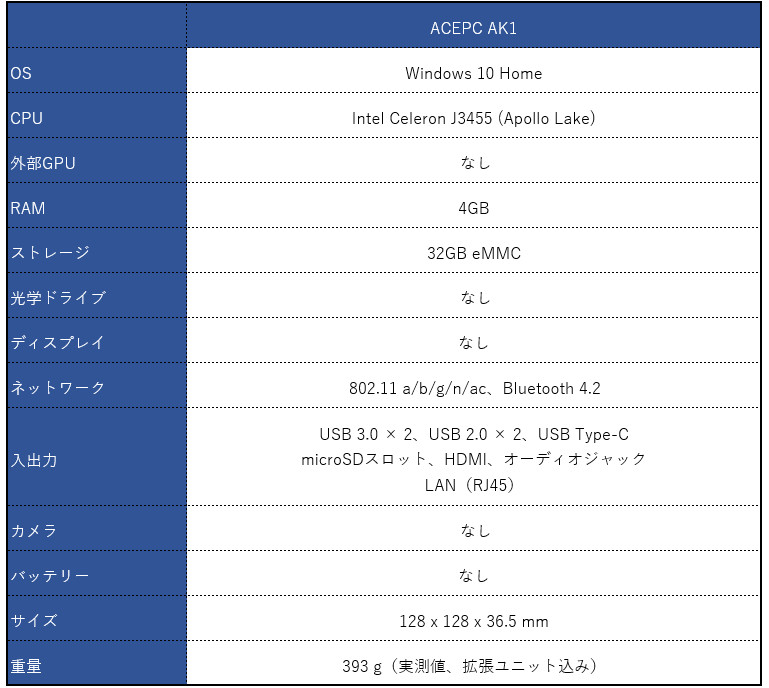
CPUはApollo Lake世代のCeleronとなります。この世代のマシンを使ったことがある人であれば、性能は想像できると思いますし、「普通に使うなら良いよね」って言って下さると思います。でも、使ったことがなくて、Celeronと聞くと名前で避けたくなるベテランの方、「要するにATOMでしょ?」って言ってしまう方もいらっしゃるかもしれませんね。むしろ、ATOMに悪い印象を持つくらいパソコン歴が長い人で、最近パソコンにも興味無くて……とか、数年前のマシンから変更していなくて、それでも十分と思っている人にこそ触って欲しいCPUとなります。
と、いかにも知っていますという感じで書いていますが、私がまさにこの世代のマシンを使ってこなかった人間でして、正直驚きの毎日でした。私がメインで使っている(これがメインなの?と笑わないで下さいね)、Core2 Quad Q9650@3.6GHz駆動と遜色ないというか。もちろんベンチマークで比較をすればスコアはCeleronの負けなのですが、ネットを見る、文字を入力するという一般的な動作では全く遜色がありませんでした。というか、ストレージが速いので、むしろこちらが快適な部分も……。今のCeleronの性能凄いですよ。
ベンチマークのスコアを掲載していますので、ご自身のマシンと比較してみてください。
メモリは4G、OSはWindows10 HOMEとなります。ストレージはeMMC 32Gbとなり、これは流石に少ないというか苦しい領域です。しかしマシンを開けると空間が空いておりmSATAのスロットが用意されております。起動順位も変更できますので、じっくり使っていきたいならmSATAを購入して使うのが良いと思います。むしろ、上級者はこの少ない容量をどう工夫するか考えることでも楽しめてしまうかもしれませんね。
その他、出力端子は十分そろっております。薄型ノートやタブレットではこうは行きません。デスクトップマシンらしいところですね。無線関係はWi-Fi(a/ac規格含む)とBluetoothに対応します。
電源はACアダプターとなり。12V、2500mAの仕様となります。これが5Vなら各種モバイルバッテリーで動作したかもしれないと思うとちょっと残念です。そんなことを考えてしまうくらい持ち出したくなる大きさなんです。それでは、持ち出したくなる大きさという話がでてきたので、筐体の紹介に移ります。
2.筐体

筐体を紹介する前にパッケージを紹介します。海外のページなどで本体の重量が1kg近くと書かれているページが多かったですが、たぶんこの箱全体の重量だったのでは?と思いますね。

外観はシンプルです。一瞬金属の冷却装置がついているの?って見えるデザインですが、こちらはプラスチックになっております。ただ、電源を入れるとLEDが点灯し全体が青く光ります。またスリープに入ると赤く光りますので遠くに置いておいても状態がわかるようになっております。
この大きさで4K出力もできるわけですから、テレビ脇においてメディアプレイヤーとして使うという使い方もあるかもしれません。そうなると遠くから状況がわかるというのも良い機能かもしれませんね。

本体についている拡張ボックスを取り外すとここまで小さくなります。正面はマシンの名前が書いてあります。シンプルで格好良いというか地味というかはお好みで。最近はintelのシールとか無いんですかね?

右側面には電源ボタンとmicroSDカードスロット、USB3.0のポートが2ポート、USB2.0のポートが1ポートとなります。

裏面は電源、USB、TYPE C、HDMI、LAN、ヘッドフォン端子、セキュリティスロットとなります。このサイズですから、盗もうと思えば一瞬です。セキュリティスロットは地味にうれしいですね。

左側面はなにもありません。

拡張スロット底面はこのようになっており、2.5インチのHDD/SSDが入る仕組みになっております。この状態でもVESAマウント用の穴が開いており、引っかけて使うこともできるようです。

底面の拡張ユニットを外すとこのようになります。この底面のポートは拡張スロットを使うために使うわけですが、もしかしたら普通にTYPE Cとして使えるのかな?私が残念ながら何も対応するものをもっていないので確認できませんでした。
本体のみの状態でもVESAマウント用の穴が開いております。ゴム足がありますが、ここを外すとネジがでてきます。4か所外すと本体が分解できます。

ちなみにはずされた拡張ユニットはこんな感じになっております。結構シンプルですよね。

上面にはACEPCの文字がどーんと書いてあります。

付属品はマニュアルとACアダプター。VESAマウント固定金具、各種ケーブルとなります。キーボードとマウスとディスプレイは必要ですが、その他ケーブル類は全てそろっており、買ってきたらすぐに使える体制になっていると思います。そういうの大切ですよね。
VESAマウントはマウントにブラケットを固定して、本体は上の2か所に引っかけるスタイルになります。完全固定ではないので、電源を入れるときにおっこってしまったりとか不安になるかもしれません。ディスプレイに固定するのであれば、毎回電源を入れるのは大変なので、スリープ等をつかった運用になりそうですけどね。



最後に重量は本体だけで283gでした。デスクトップのレビューで重量を記載するのはちょっと不思議な感じですが、数字を見るとあえて語りたくなる気持ちが伝わるかと思います。軽いです。ストレージ増設ユニットは本体だけで110g。これにHDDやSSDをつけたらその分重くなります。ACアダプターは140gでした。500g以下で本体とACが持ち歩けるわけです。凄いですよね。
3.使用感
初めて起動したとき、LEDがついて明るくはなりましたが、起動したことが理解できませんでした。そのくらい静かというか、無音でした。ただ使っているうちにファンが回り出します。最初の静かさがあるので、ファンの音が少し気になる感じですが、それでも普通のデスクトップと比べると圧倒的に静かです。
ベンチマークなどで負荷をかけるとファンの音も大きくなります。しかし負荷が落ちるとまたファンも徐々におちついて来ます。これだけ回るとファンの寿命とかも多少心配になりますが、これは小型ですがデスクトップマシンですので、自分で分解してファンを交換してもかまわないかもしれません。あまりにもうるさいと思うなら、ファンレス化改造なんかも楽しいかもしれませんね。
起動は非常に高速です。マシンの構成がシンプルなのもありますが、あっという間に起動する感じです。手動計測ですが、電源ボタンを押してからログイン画面がでるまで18秒、デスクトップが表示されるまで22秒でした。(試験用なのでログインパスワード等は設定しておりません)
今のマシンはみんなこんなに早く起動するのかな?正直自分のメインマシンより高速に起動します。
動作は「非常に普通」に使える感じです。普通というと、ネガティブに聞こえるかもしれませんが、特に不満も無くブラウザが起動しネットに接続することができます。エディタはさくさく起動し、普通に文字入力もできます。デスクトップですから、自分の使い慣れたキーボードでざくざく入力ができるわけです。
これだけ普通に使えると、私の感覚では大部分の人がこのマシンで満足できてしまうのでは?と思ってしまったりもします。流石にもう少しストレージがあったほうがいいですけど、本当に問題はそこだけです。専門的な作業をする人以外の全ての人にお勧めできる「普通さ」です。
さて、私が最初に書いた凄さについてそろそろ語ろうと思います。
この普通の性能であるマシンが普通じゃない部分は、コストとサイズと省電力さと書きましたので、一つ一つ検証していきたいと思います。
コストパフォーマンス
機能は普通ですと書きましたが、普通というのは64bitのWindows10が普通に動くということです。多分多くの人がさほどストレスを感じない機能が、2018年6月末現在おおよそ20,000円で購入できます。AmazonでWindows10 HOMEのオンラインコードを購入したら17,000円くらいしますから……本体いくらだ??ってなるわけです。Windowsタブレットが流行ったときwith Bingという制度があったように、ほぼ0円でOSが供給されているのかもしれません。詳しい事情はわかりませんが、エンドユーザーとしてはコストパフォーマンスはもの凄く良くなってとても幸せだと思います。
お金があるなら、有名メーカーであるhpの Elite Sliceあたりを買うのが良いかもしれません。でも私ならACEPCを購入してその差額でmSATAと無線LANモジュール、bluetoothモジュール、ちょっと良いキーボードやマウスやトラックボールを買うことをおすすめすると思います。お仕事で最高性能を求めない限りそっちの方が幸福度が高いと思いますよ。
ワットパフォーマンス
この「普通に使える性能」ですが、もの凄く低消費電力で動作しております。手元の家庭用ワットチェッカーで調べたところ、ベンチマークを回しているときで15W程度、負荷をかけていない場合は、10Wを切り5W~6Wになります。一番最高負荷がかかったときで一瞬17Wという数字をみました。
仮にほぼフルパワーで15Wとしてそれを1時間動かして15Whです。一日中フルパワーで360wh。つまり3日で1kWh。ひと月31日24時間ずっとフルパワーで動かしたとして11.16kWhです。1kWhあたりの費用は家庭によって違いますが、仮に25円として279円/月です。もちろんこんなに負荷かけて使うわけは無いのでもっと安いと言うことになります。
私の知人で、映像制作・音楽制作を行っている人が最近core i9マシンを導入しました。もちろん速度は滅茶苦茶速いわけですけど、一番負荷かけて使用すると1000W超えるそうです。そこまで高負荷はかけなくてもアイドル状態でも500W近くいくそうです。拡張ボード等が色々あるので電力消費してしまうみたいですね。
そのマシンは、フルパワーで動くときもあるけど、文書かいたりネットで調べ物をしたりにも使われます。AK1の1ヶ月分の消費電力なんて1日仕事しているだけで飛んでいってしまうかもしれません。もちろん、AK1で映像制作・音楽制作のメインで使うのは難しいと思います。でも専門的でない大部分の作業はAK1でも十分こなせてしまうと思うわけです。そう考えるととてもお得な感じがしてきませんか?
また、デスクトップマシンを使っている人はこれからの季節、部屋の冷房も考えないといけないと思います。マシンが発熱しますからね。AK1ももちろんそれなりに熱を持ちます。でもそれは他のデスクトップと比較すると微々たるものです。本体の消費電力だけ比較していますが、そういう空調などもトータルで比較すると、もの凄くお得なマシンといえるわけです。これだけ圧倒的省電力だと、電気料金の差額でこのマシンが買えてしまう人も多いんじゃ無いでしょうか?そう考えると、普通の機能がとても普通じゃなく見えてきますよね?
省スペース
そして、この写真を見てください。

最近CDを買わない人多いからピンとこないかもしれませんが、このマシンは本体だけにするとCDよりも底面積を食わず、厚みも2枚組CDと通常のCDを重ねたものとそう変わらないサイズとなります。確かにティスプレイやキーボード、マウスは必要になりますがこのサイズだと色々な活用方法がでてくると思います。
●ディスプレイの後ろに取り付けて広々と使う
純粋にスペースが無い人、結婚してデスクトップなんかおけない立場になってしまったお父さん、メインマシンが別にある人など多くの人にお勧めしたいのが、VESAマウントを活用してディスプレイの後ろに本体を取り付ける方法です。図書館などにいくとそうやってマシンが設置されていますが、自宅のディスプレイにVESAマウントがあればディスプレイの後ろに設置することにより、机の上のスペースを全く使わず、それなりに快適なパソコン環境が得られるかもしれません。
また私の知人のように、馬鹿消費電力のメインマシンしかない場合、このマシンをサブに使ってメインマシンは必要な時だけ電源を入れるようにすると便利かもしれませんね。
●モバイル端末として活用する
確かにイベント会場では使えないかもしれませんが、出張先のホテルで使うためのマシンとして考えるなら悪くない感じがします。それこそハンドバッグにも仕込める大きさですし、旅行用の鞄ならAK1を入れてもそれほどダメージはないと思います。そして、ホテルでノートの狭い環境より快適に作業ができるかもしれません。
またクラウド時代と逆行するかもしれませんが、このマシンをメインマシンとして使うのであれば、いつでもどこでもメインマシンを持ち歩ける夢のような状況になるかもしれません。私は古い人間なので、手元にいつも作業環境持ち歩けるというのには結構憧れたりします。もちろんノートをメインにすればそれでいいのかもしれませんが、結構ノートパソコンって持ち歩くの気を遣うんですよね。気を使わなくてよいノートは結構高かったりしますし……。という意味でもこの価格で持ち歩くの躊躇しないっていうのはたまらない感じがします。
4.性能
性能比較のために、CrystalDiskMark cinebench ドラゴンクエストXベンチマークを実行しております。
CrystalDiskMark
使用したバージョンは 6.0.1 x64です。スコアは以下のようになっております。

確かに超高速という感じではありませんが、eMMCの性能の良さを感じます。スコア通りで起動もさっくり起動しますし、ストレージの速度が遅いって感じることも少ないです。前にも書きましたが、実はAK1は内蔵ストレージを増設することができます。mSATAのSSDを増設するスロットがあいています。そちらを増設するともっと高速化が狙えるかもしれませんね。確かに容量不足はありますけど、速度面では特に不満を感じることはないと思います……まぁその、容量不足がこのマシンの大きな弱点ではあるんですけどね。
CINEBENCH R15
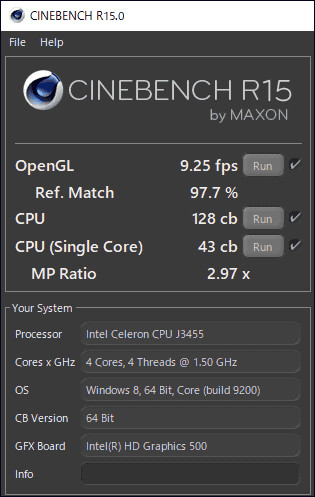
CPUの速度を見るために、CINEBENCH R15を試してみました。スコアは以下の通りです。
Single Core 43cb Multi Core 128cb
ちなみに、私のメインマシンである、Core2quadではこんなスコアでした。
Single Core 100cb Multi Core 347cb
確かに昔のマシンとは言えスコアは上回ります。しかしeMMCとHDDの差なのか、体感はAK1のほうが快適かも?って思うこともしばしばでした。
ドラゴンクエスト X ベンチマーク
最後に課題で指定のあったドラゴンクエストXベンチマークを実行しました。
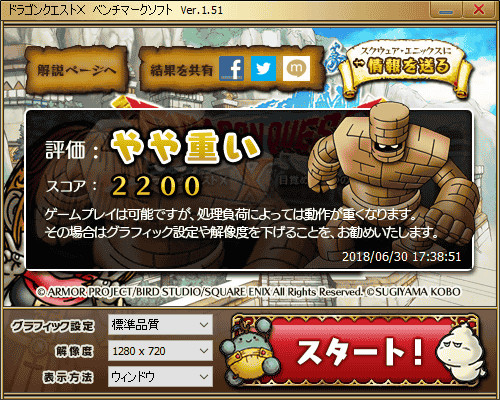
スコアは2200。やや重いという判定となります。スコアを見るとCore i7/5/3にまったく歯が立たない感じですね。ゲームやるのが目的な人はしんどいかもしれません。私はドラクエXをやったことないのでわかりませんが、このくらいのスコアだと遊べないことはないのかな?どうなんでしょう。
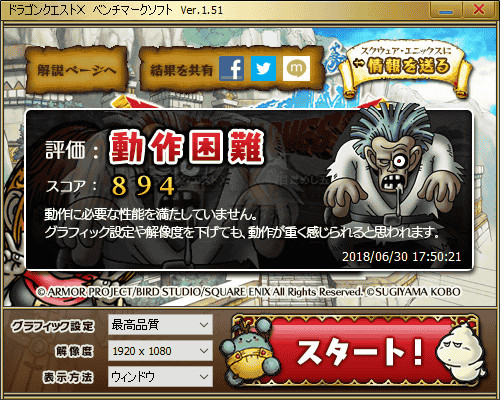
高画質のほう動作困難という結果です。やむなしでしょうか?
5.まとめ
今回この原稿も、実はAK1で書いております。音楽を聴きながら、ブラウザで調べ物をしつつキーボードを打っているわけですけど、なんかメインマシンと何も変わらないなぁって気分で使っています。私は普段文字入力はATOKを使っているのですが、あえて海外のOSに日本語パックを当てただけでどこまで使えるものなのか?というのを試したく、文字入力関係はOSの標準状態で使っているのがメインマシンとの違いでした。でも、そんな違いはなんということもなく、何の問題もなくこのレビューを書くことができました。
ベンチのスコアを見たらわかるように、ハードな用途には向いていないかもしれません。ゲームにも向いていないかもしれません。でも、ライトに使う――たとえば、ネットを見る、文書を書く、音楽を聴く、動画を見るなどでは必要十分の性能だと思います。
確かにスマホがあればなんとかなる時代ではあります。しかし学生さんがレポートを書くとき、ちょっと凝った設定をするとき、サーバに接続していろいろな作業をするとき……等、パソコンがあったらよかったというシチュエーションがあると思います。そんな軽くパソコンを使いたい時に非常にいいバランスのマシンだと思います。
また繰り返し書いている消費電力の低さ、筐体の小ささなどから、例えばリビングのメディアマシンとして、自宅サーバとして、メインマシンが電力を食いすぎるのでサブマシンとして等いろいろ使い道はあると思います。私は4Kのテレビを持ち合わせていないので確認ができなかったのですが、メーカーが言うように4K出力がうまくできて、動画再生等に問題がないのであれば、リビングPCとしてものすごく喜ばれるのでは?と思っておりました。
このマシンがものすごく高価だったらしょうがないというか、それだけ小さくて性能よくても当たり前だよねってなるかもしれません。しかしgeekbuyingで179.99ドル(20,392円、7月1日現在)です。コストが妥当かと聞かれたら不当に安いといいたくなるレベルです。パソコンをまったくもっていない人がこのマシンを買うのであれば、ディスプレイ・キーボード・マウスを買わなければいけなくなるので、ちょっと出費がかさみます。また最初の一台として使うのであればメインマシンとして使うわけですから、本体の容量が少なすぎるのがネックになるので、mSSDの増設は必須になるでしょう。
そんなわけで、マシンを何も持っていない人だとその出費がある分お得感が減りますが、ほかにマシンを持っている人が追加マシンとして購入するのであれば、恐ろしいほどのコストパフォーマンスといえます。タブレットをはじめ低価格マシンはいっぱいあります。しかしそういうマシンはメモリが少なかったり、ストレージに不満があったりで、帯に短したすきに長しだったりします。そして、ノートやタブレットだと、自分たちでその問題を解決できないことが多いです。
しかし、AK1が優れているのは、メモリが4Gあり64bitのWindows10を動かすのに十分な性能があることです。特にキーボードマウス、ディスプレイを持っている人であれば、そのままで使うか+5000円mSSDを追加すれば文句なしのマシンになります。
もし何も持っていなかったとしても、自分の好きなディスプレイやキーボードを選んで使い始められるわけですから、悪くないと思いますけどね。部屋の空間によって大きいディスプレイがおけないとか、キーボードはワイヤレスじゃないと困る……など色々な要求に対応できますから。
このマシンは(ストレージを増設したら)万人に勧められるとても素敵なマシンでした。ただ、特にお勧めしたいのはパソコンに詳しい人です。2万円でこのクラスの省スペースマシンが手に入るといったら、こちらが何に使えなんて言わなくてもどんどんやりたいことが思いつくんじゃないでしょうか?正直私も、メディアサーバ用に1台追加購入を検討するくらい気に入っていますし、他のOSを入れたりする実験マシンにするのも楽しそうって思っています。
最後まで読んでいただいてありがとうございます。最後まで読んだということはこのマシンに興味があるということです。ボーナスシーズンですし、どうですか?一台。絶対損はしないマシンだと自信をもってお勧めします!




コメント